Il est facile de trouver toutes les photos et vidéos que vous avez téléchargées sur votre compte Google Photos.
Google Photos propose plusieurs méthodes pour vous aider à retrouver vos photos. Vous pouvez utiliser la fonction de recherche et accéder à divers dossiers pour accéder à vos photos. Voici comment procéder dans votre compte Google.
Table des matières

Utilisez le bon compte Google sur Android, iPhone et sur le Web
< p>Lorsque vous ne trouvez pas vos photos, la première chose à faire est de vérifier si vous utilisez le bon compte Google. Vos photos ne sont pas automatiquement partagées avec plusieurs de vos comptes, vous devez donc vous assurer que vous recherchez le bon compte pour vos photos.
Voici comment vérifier que vous utilisez le bon compte :
Sur ordinateur
- Lancez le site Google Photos dans un navigateur Web sur votre ordinateur.
- Sélectionnez votre profil Google icône dans le coin supérieur droit.
- Choisissez le compte sur lequel vous téléchargez habituellement vos photos.

Sur mobile
- Ouvrez l'application Google Photos sur votre téléphone.
- Appuyez sur l'icône de votre profil dans le coin supérieur droit.
- Sélectionnez le compte approprié dans la liste des comptes.

Rechercher des photos sur Google Photos< /strong>
Google Photos propose une fonction de recherche avancée pour vous aider à trouver rapidement votre photo spécifique dans l'océan de toutes vos photos et vidéos. Cette fonction de recherche peut utiliser divers filtres, y compris des filtres de localisation.
- Lancez Google Photos sur votre ordinateur ou votre téléphone portable.
- Accédez à Option de recherche.
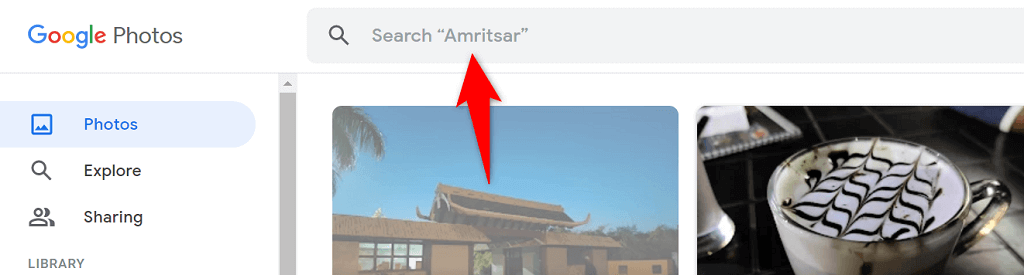
- Saisissez un mot dans le champ de recherche et appuyez sur Entrée.

- Vous devriez trouver votre photo dans les résultats de recherche.
Vérifiez votre option de sauvegarde Google Photos
S'il vous manque certaines photos dans Google Photos, il y a de fortes chances que vous ayez désactivé l'option de synchronisation dans l'application Photos de votre téléphone. Votre téléphone arrête de télécharger des images supplémentaires lorsque la synchronisation est désactivée.
Vous pouvez contourner ce problème en réactivant l'option de synchronisation dans Photos. Votre téléphone commencera alors à télécharger toutes vos nouvelles photos sur votre compte Google.
- Ouvrez Google Photos sur votre téléphone.
- Sélectionnez l'icône de votre profil dans le coin supérieur droit.
- Choisissez Paramètres des photos dans le menu qui s'ouvre.
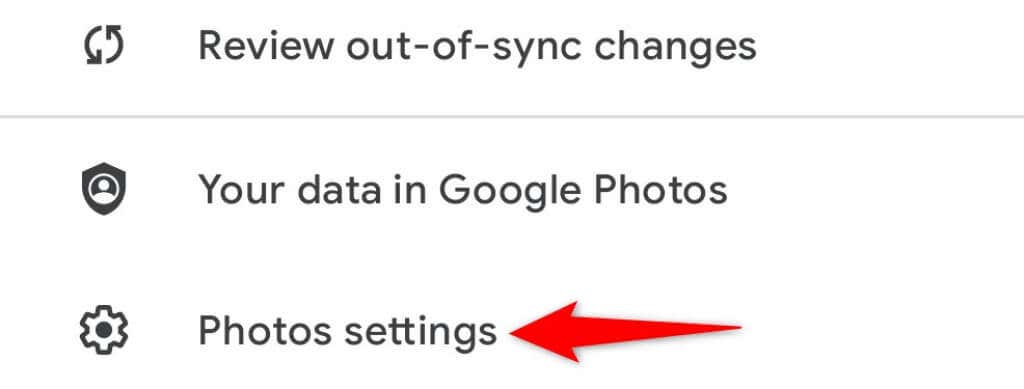
- Sélectionnez Sauvegarder et amp ; sync en haut du menu.
- Activez l'option Sauvegarder et amp ; option de synchronisation.

Assurez-vous d'avoir suffisamment d'espace de stockage gratuit dans votre compte Google pour accueillir de nouvelles photos. Si vous manquez d'espace de stockage, vous devrez soit désactiver la synchronisation des photos, soit mettre à niveau votre forfait de stockage avec Google One.
Sauvegarder les dossiers de votre appareil sur Google Photos
Par défaut, Google Photos ne sauvegarde que les photos du dossier de l'appareil photo sur votre téléphone. Si vos images sont enregistrées dans d'autres dossiers, vous devrez activer la synchronisation des dossiers dans l'application Photos pour obtenir ces photos dans votre compte.
- Accéder à Google Photossur votre téléphone, appuyez sur l'icône de votre profil dans le coin supérieur droit, puis choisissez Paramètres des photos.
- Sélectionnez Sauvegarder et amp ; sync en haut du menu.
- Appuyez sur Sauvegarder les dossiers de l'appareil en bas de la page.
- Sélectionnez les dossiers que vous souhaitez sauvegarder sur Google.
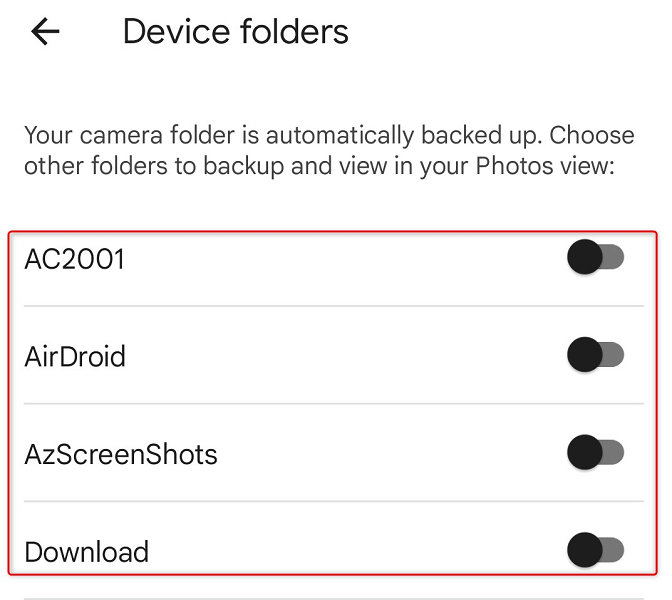
- Google Photos commencera à télécharger les photos de votre compte sélectionné.
Recherchez vos photos supprimées dans la corbeille sur Google Photos
Une autre raison possible pour laquelle vous ne trouvez pas une photo dans Google Photos est que vous avez supprimé la photo. Dans ce cas, vous pouvez consulter les dossiers Corbeille pour voir si votre image y est toujours disponible pour être restaurée.
Google Photos conserve vos éléments sauvegardés dans ce dossier pendant 60 jours et non sauvegardés. articles pendant 30 jours. Vous pouvez accéder au dossier depuis votre téléphone et votre bureau.
Sur le bureau
- Lancez votre navigateur Web préféré et accédez à Google Photos.< /li>
- Sélectionnez Corbeille dans la barre latérale à gauche.
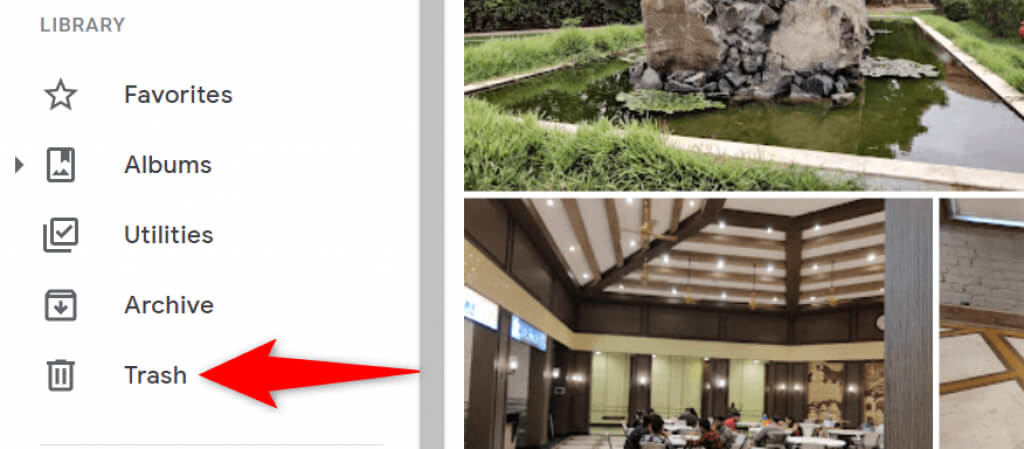
< ol start="3">

Sur mobile
- Ouvrez l'application Google Photos sur votre téléphone.
- Sélectionnez Bibliothèquedans la barre inférieure de l'application pour accéder à votre photothèque.

- Choisir la corbeille option en haut.

- Sélectionnez la photo que vous souhaitez récupérer.
- Appuyez sur Restaurer en bas pour récupérer votre photo supprimée.

Affichez vos photos dans les archives sur Google Photos
Si vous avez archivé et non supprimé votre photo, vous pouvez trouver toutes vos photos archivées dans le dossier Archive de Google Photos. Vous pouvez ensuite replacer l'image dans la section principale si vous ne souhaitez pas l'archiver.
Sur le bureau
- Lancez Google Photos dans le navigateur Web de votre ordinateur.
- Sélectionnez Archive dans la barre latérale à gauche.
- Recherchez votre photo dans le volet de droite.
- Vous pouvez désarchiver votre photo en ouvrant la photo, en sélectionnant les trois points dans le coin supérieur droit et en choisissant Désarchiver.
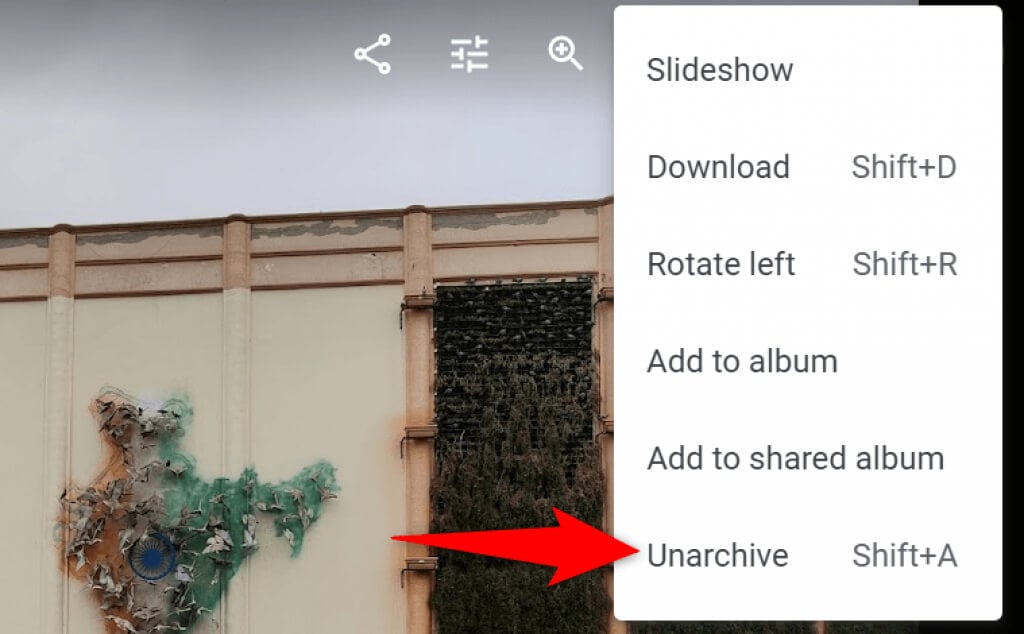
Sur mobile
- Lancez l'application Google Photos sur votre téléphone.
- Sélectionnez Bibliothèque dans la barre inférieure de l'application.
- Choisissez le dossier Archive en haut.

- Trouvez votre photo.
- Déplacez votre photo vers l'écran principal des photos en lançant la photo, en sélectionnant les trois points à dans le coin supérieur droit et en choisissant Désarchiver.
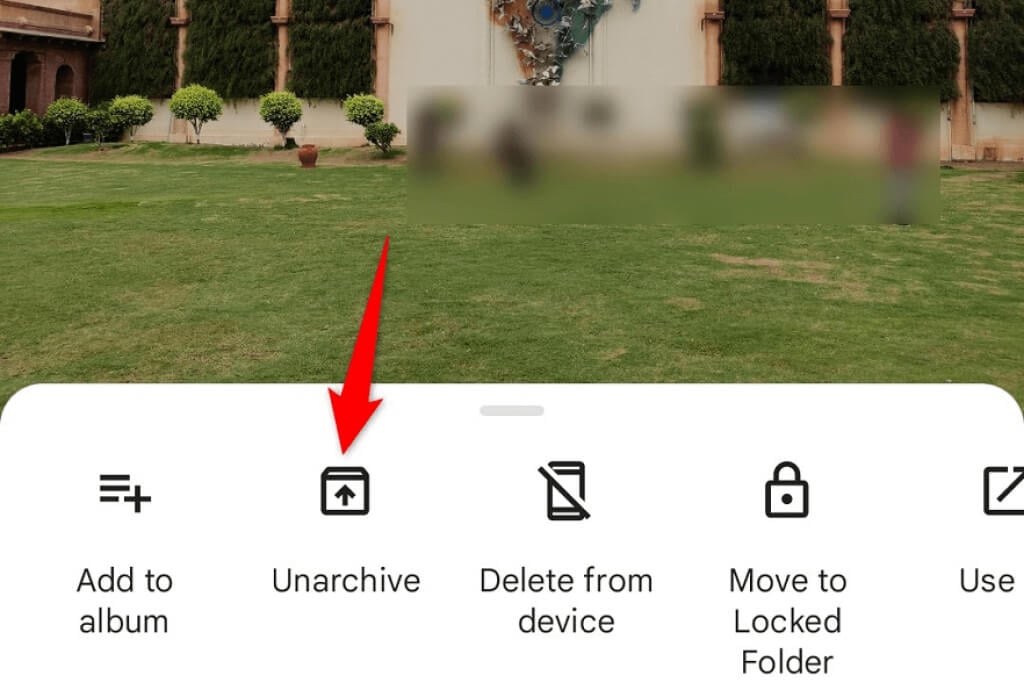
< h2>Consultez le dossier Ajouts récents sur Google Photos
Si vous ne trouvez pas une photo que vous avez récemment téléchargée, consultez la section Ajouts récents de Google Photos. Cette section n'héberge que les éléments que vous avez récemment téléchargés sur votre compte.
Vous pouvez accéder à cette liste à la fois sur votre ordinateur et sur votre mobile.
Sur ordinateur< /p>
- Lancez Google Photos dans votre navigateur Web.
- Choisissez Explorerdans la barre latérale à gauche.

- Sélectionnez Récemment ajoutés dans le volet sur la droite.

- Vous verrez toutes vos photos et vidéos nouvellement ajoutées.
Sur mobile
- Ouvrez Google Photos< /strong> sur votre téléphone.
- Sélectionnez Rechercher en bas.
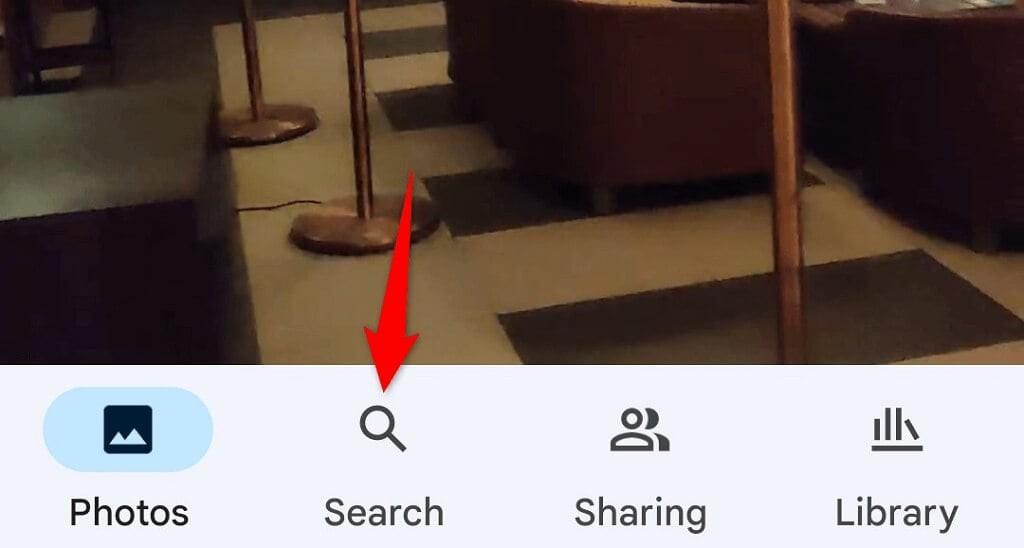
- Appuyez sur l'option Ajoutés récemment.

- L'application affichera toutes vos photos et vidéos récemment ajoutées.
Retrouvez vos photos sur Google Photos rapidement et facilement
Google a intégré diverses fonctions de recherche dans son service Photos, ce qui facilite la recherche de toutes vos photos et vidéos. Si jamais vous trouvez l'un de vos éléments manquants, les méthodes ci-dessus devraient vous aider à les localiser. Bonne chance !

